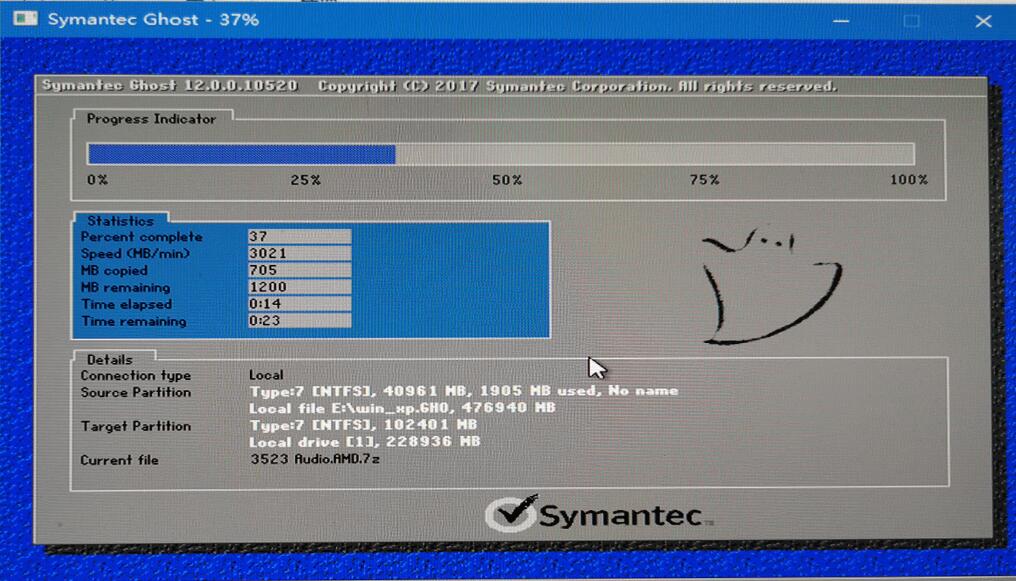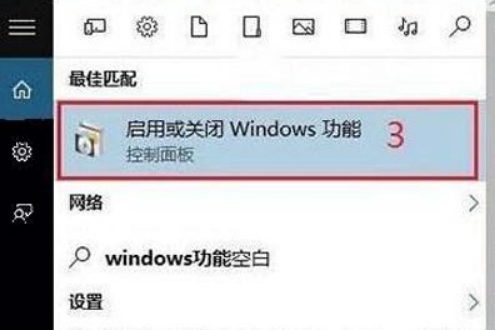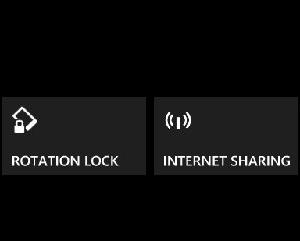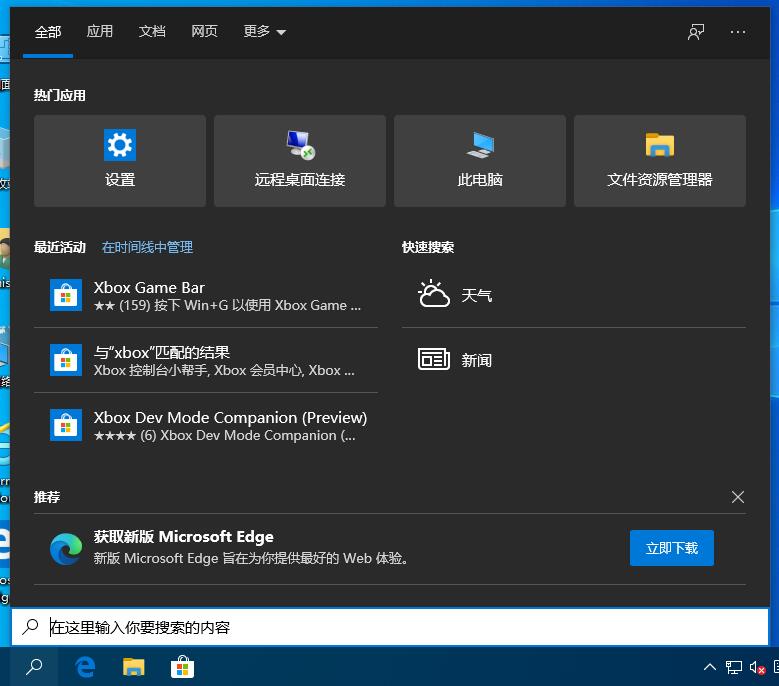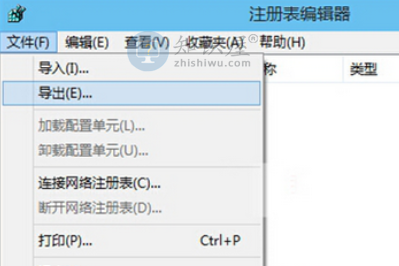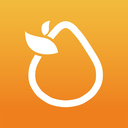win10怎么禁用输入法?win10系统输入法禁用的解决方法
发表时间:2021-05-21来源:网络发布:小屋
Windows10系统玩游戏开全屏老是弹出输入法。输入法一段时间不用后又提示已禁用IME,无法打开输入法。其实长时间不用输入法就会禁用ime,玩游戏时也会弹出输入法,不知win10怎么禁用输入法的用户,请来看看win10系统输入法禁用的解决方法吧。
win10怎么禁用输入法
一、win10输入法禁用IME解决方法
1、在Windows10系统桌面,依次单击“开始/Windows系统/控制面板”菜单项。

2、在打开的控制面板窗口,找到并单击“管理工具”图标。
3、在打开的管理工具窗口中,单击“计算机管理”图标。

4、在打开的“计算机管理”窗口中,找到左侧系统工具下的“任务计划程序”菜单项

5、单击任务计划程序前面的小三角图标,依次展开“任务计划程序库/Microsoft/Windows/TextServicesFramework”菜单项

6、这时在右侧窗口中显示MsCtrMonitor项

7、右键单击MsCtrMonitor项,然后在弹出窗口中选择“运行”菜单项,这样就可以使用Windows 10 输入法输入中文了

二、玩全屏游戏时禁用输入法
1、我们可以右键单击桌面左下角的开始按钮,在弹出菜单中选择“设置”菜单项。

2、在打开的Windows设置窗口中,单击“时间和语言”图标。

3、这时就会打开日期和时间窗口,在这里单击左侧边栏的“区域和语言”菜单项。

4、在右侧窗口中单击“添加语言”按钮。

5、在弹出的语言选择窗口中,我们选择“英语(美国)”一项

6、这时在语言栏中,我们就可以看到添加了英语的语言项。

7、以后我们再玩游戏之前,可以先单击右下角的输入法图标,在弹出菜单中选择“英语”菜单项。这样就不会出现玩游戏过程中弹出输入法的情况了。

知识阅读
软件推荐
更多 >-
1
 Win10访问局域网共享打印机提示无法找到打印机怎么办?
Win10访问局域网共享打印机提示无法找到打印机怎么办?2015-06-24
-
2
怎么查看Win10启动方式是UEFI还是Legacy BIOS?
-
3
升级win10后浏览器不能上网怎么办 升win10后浏览器无法上网解决办法
-
4
简单一步去除Win10任务栏的搜索和多任务按钮
-
5
win10如何玩英雄联盟?win10玩英雄联盟秒退的解决办法!
-
6
UEFI启动和Win7/8/10快速启动的区别是什么?
-
7
win10发布者不受信任怎么办 win10如何取消阻止该发布者
-
8
升级win10后360浏览器上不了网解决方法
-
9
怎么清理Win10应用商店缓存文件?
-
10
怎么清除Win10运行中的使用记录?教你清除win10运行中的记录